Поправите поруку да ваш рачунар није исправно покренуо у оперативном систему Виндовс 11/10
Да ли сте икада наишли на проблем где се ваш Виндовс рачунар не покреће како треба након покретања? То се може догодити након изненадног нестанка струје или након надоградње рачунара на новију верзију. Када укључите рачунар, уместо нормалног покретања са радне(Desktop) површине , Виндовс 11/10 приказује екран за аутоматску поправку(Automatic Repair) са поруком Ваш рачунар се није исправно покренуо(Your PC did not start correctly) . Ваш рачунар може да прикаже Припрема аутоматске поправке(Preparing Automatic Repair) након чега следи Дијагностиковање рачунара(Diagnosing your PC) пре него што коначно трепери поруку Ваш рачунар се није правилно покренуо .(Your PC did not start correctly)
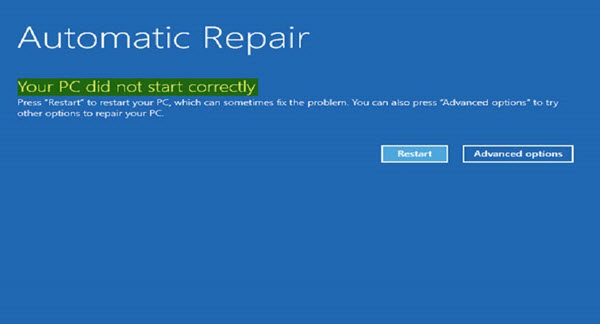
Ова грешка је слична грешци 0кц000021а или 0кц0000001 , Ваш рачунар није могао да се покрене исправно(Error 0xc000021a or 0xc0000001, Your PC couldn’t start correctly) и прва препорука би била да поново покренете рачунар(restart your PC) и видите да ли помаже. Али понекад, овај проблем може трајати чак и након вишеструких поновних покретања. Оштећена МБР(MBR) или БЦД(BCD) датотека или промене хардвера могу бити узрок.
Ваш рачунар се није правилно покренуо
Ако се порука настави, ови кораци за решавање проблема могу вам помоћи да решите проблем. Следећа ствар коју желите да урадите је да кликнете на дугме Напредне опције(Advanced options) , након чега ћете видети следећи екран у менију Напредне опције покретања(Advanced Startup Options) .

Сада да бисте поправили поруку о грешци Ваш рачунар није исправно покренуо(Your PC did not start correctly) , имате следеће опције:
- Погледајте да ли вам враћање система помаже
- Покрените поправку(Run Startup Repair) при покретању и видите да ли помаже
- Отворите командну линију(Command Prompt) и покрените Проверу системских датотека(System File Checker)
- Покрени ДИСМ
- Поправите МБР & БЦД.
Хајде да видимо сваки од ових предлога.
1] Покрените враћање система
Кликните на Опоравак система и вратите свој рачунар на претходну тачку и погледајте да ли то помаже.
Повезано(Related) : Оперативни систем тренутно није конфигурисан за покретање ове апликације .
2] Покрените поправку при покретању
Кликните на дугме Покрени поправку(Run Startup Repair) при покретању да бисте започели процес поправке. Проверите да ли ово помаже.
САВЕТ(TIP) : Погледајте овај пост ако аутоматска поправка не успе и рачунар не успе да се покрене(Automatic Repair fails and PC fails to boot) .
3] Покрените проверу системских датотека
Кликните на дугме Цомманд Промпт(Command Prompt) да бисте отворили ЦМД прозор. Откуцајте sfc /scannow и притисните Ентер да бисте покренули проверу системских датотека .
Ово скенира систем у потрази за могућим грешкама на систему и покушава да их поправи. Од вас ће бити затражено да поново покренете када скенирање буде успешно покренуто.
САВЕТ(TIP) : Погледајте ову објаву ако вам скенирање даје поруку Виндовс Ресоурце Протецтион пронађене оштећене датотеке, али неке од њих нису успеле да поправе(Windows Resource Protection found corrupt files but was unable to fix some of them) .
4] Покрените ДИСМ
Поново отворите командну линију(Command Prompt) , откуцајте Dism /Online /Cleanup-Image /RestoreHealthи притисните Ентер(Enter) да бисте покренули ДИСМ(DISM) алат који ће помоћи да се поправи Виндовс слика(repair the Windows image) .
ПОПРАВКА(FIX) : Грешке при самотестирању при укључивању БИОС-а (ПОСТ)(BIOS Power-On Self-Test (POST) errors) .
5] Поправите МБР & БЦД
Још једном користите командну линију(Command Prompt) да поново направите свој МБР,(rebuild your MBR,) користећи уграђени алат(bootrec tool) за покретање . МБР(MBR) или главни запис за покретање(Master Boot Record) су подаци који су присутни у првом сектору било ког чврстог диска. Она говори где се оперативни систем налази тако да се може учитати.
БЦД(BCD) или Боот Цонфигуратион Дата(Boot Configuration Data) је датотека базе података независна од фирмвера која садржи конфигурационе податке за време покретања. Потребан је за Виндовс Боот Манагер(Windows Boot Manager) и замењује боот.ини који је раније користио НТЛДР(NTLDR) . У случају проблема са покретањем, можда ћете морати да поново направите ову датотеку.
Да бисте поново направили БЦД(rebuild the BCD) датотеку, у командној линији(Command Prompt) унесите следећу команду и притисните Ентер(Enter) :
bootrec /rebuildbcd
Ово ће скенирати друге оперативне системе и омогућити вам да изаберете ОС(OSs) које желите да додате у БЦД(BCD) .
Обично се зна да обнављање МБР-а и БЦД-а помаже у таквим случајевима.(Rebuilding the MBR and BCD is usually known to help in such cases.)
Погледајте ову објаву ако добијете поруку Потребно је поправити рачунар(Your PC needs to be repaired) .
Related posts
Поправи грешку шифровања уређаја је привремено суспендована у оперативном систему Виндовс 11/10
Решите проблеме са штампачем помоћу алатке за решавање проблема са штампачем у оперативном систему Виндовс 11/10
Поправите грешку апликације ВерМгр.еке или ВерФаулт.еке у оперативном систему Виндовс 11/10
Поправите грешку при инсталирању бежичног екрана у оперативном систему Виндовс 11/10
Грешка у вези са позивом удаљене процедуре није успела док користите ДИСМ у оперативном систему Виндовс 11/10
Грешка некомпатибилне видео картице током инсталације оперативног система Виндовс 11/10
Не могу превући и отпустити датотеке или фасцикле у оперативном систему Виндовс 11/10
Браве претраживач се не отвара или не ради на Виндовс 11/10
Како да решите проблеме са перформансама у оперативном систему Виндовс 11/10
Филе Екплорер се неће отворити у оперативном систему Виндовс 11/10
СФЦ не ради, неће се покренути или не може да поправи оштећену датотеку у оперативном систему Виндовс 11/10
Како поправити неидентификовану мрежу у оперативном систему Виндовс 11/10
Опција Покрени као администратор се не приказује или не ради у оперативном систему Виндовс 11/10
Поново направите датотеку Токенс.дат или Ацтиватион Токенс у Виндовс 11/10
Ваш рачунар не подржава грешку Мирацаст у оперативном систему Виндовс 11/10
Није могуће увести фотографије са иПхоне-а на Виндовс 11/10 ПЦ
Мицрософт Оффице Цлицк-То-Рун Висока употреба ЦПУ-а у оперативном систему Виндовс 11/10
Виндовс програми за решавање проблема не раде у оперативном систему Виндовс 11/10
Старт мени се не отвара или дугме Старт не ради у оперативном систему Виндовс 11/10
Није откривена грешка скенера на рачунару са оперативним системом Виндовс 11/10
